Navicat for SQLite设置文件默认保存位置的方法
Navicat for SQLite是一款十分优秀的数据库管理以及开发软件,该软件界面清爽美观,用户使用这款软件,可以将数据库中数量庞大、资源复杂的数据进行统一管理,功能十分强大。我们在使用这款软件的过程中,很多时候都会创建一些数据库文件,并且常常需要将这些文件保存下来。在这个过程中,我们可以提前设置好文件的默认保存位置,以节省工作时间。那么接下来小编就给大家详细介绍一下Navicat for SQLite设置文件默认保存位置的具体操作方法,有需要的朋友可以看一看并收藏起来。
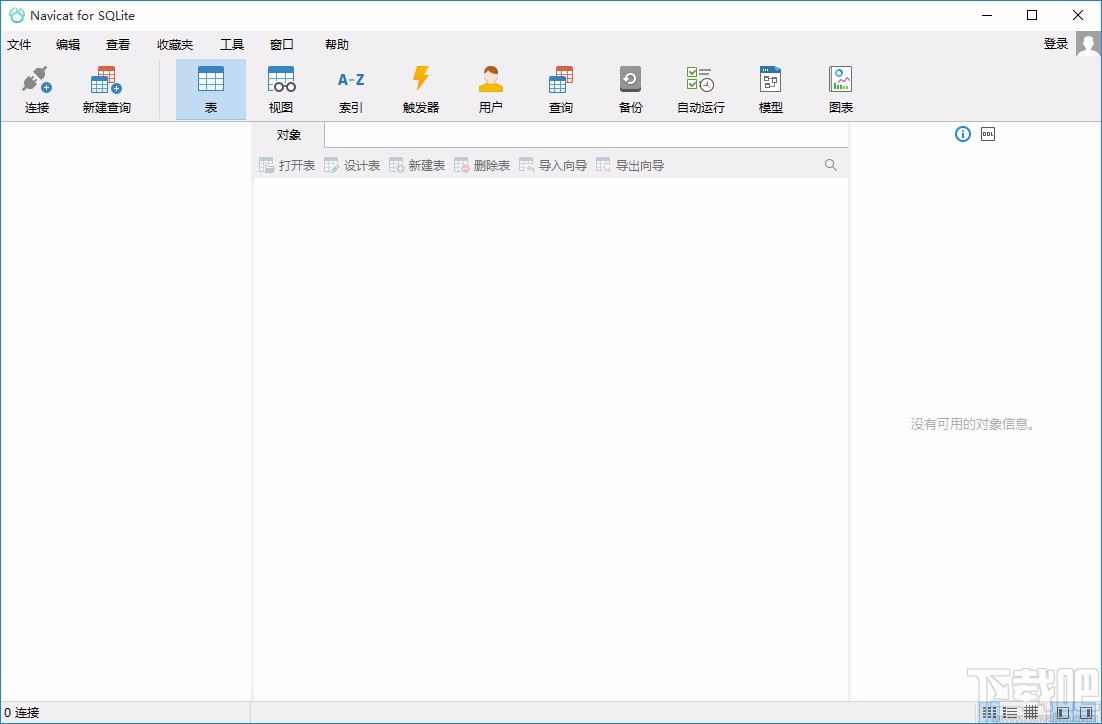
1.首先在电脑桌面上找到该软件的快捷图标,我们用鼠标左键双击该图标就可以打开软件。
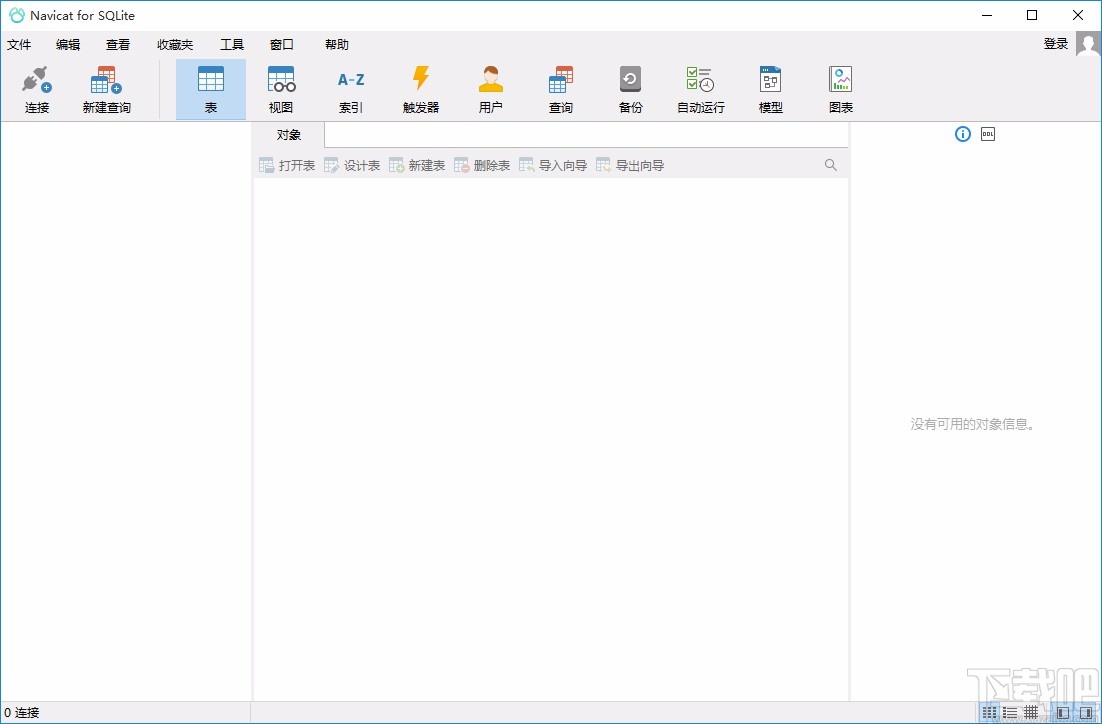
2.打开软件后,我们在界面上方找到“工具”选项,点击该选项,其下方会出现一个下拉框。
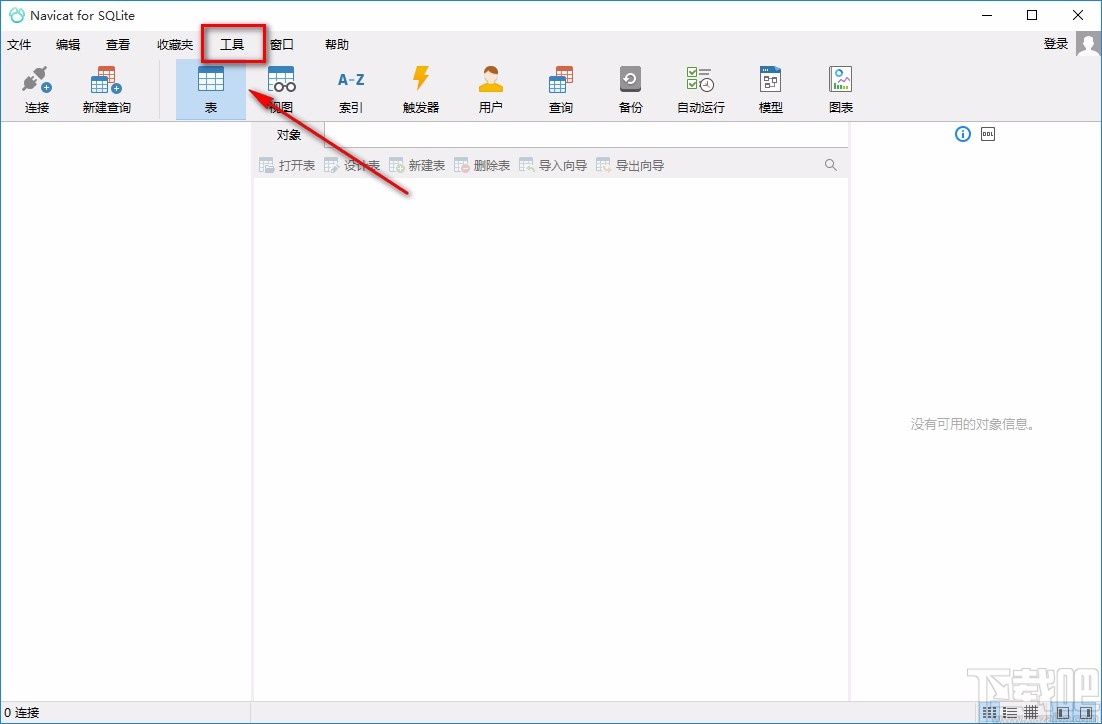
3.在下拉框中可以看到很多的操作选项,我们在这些选项中找到“选项”,点击它就可以打开选项窗口。
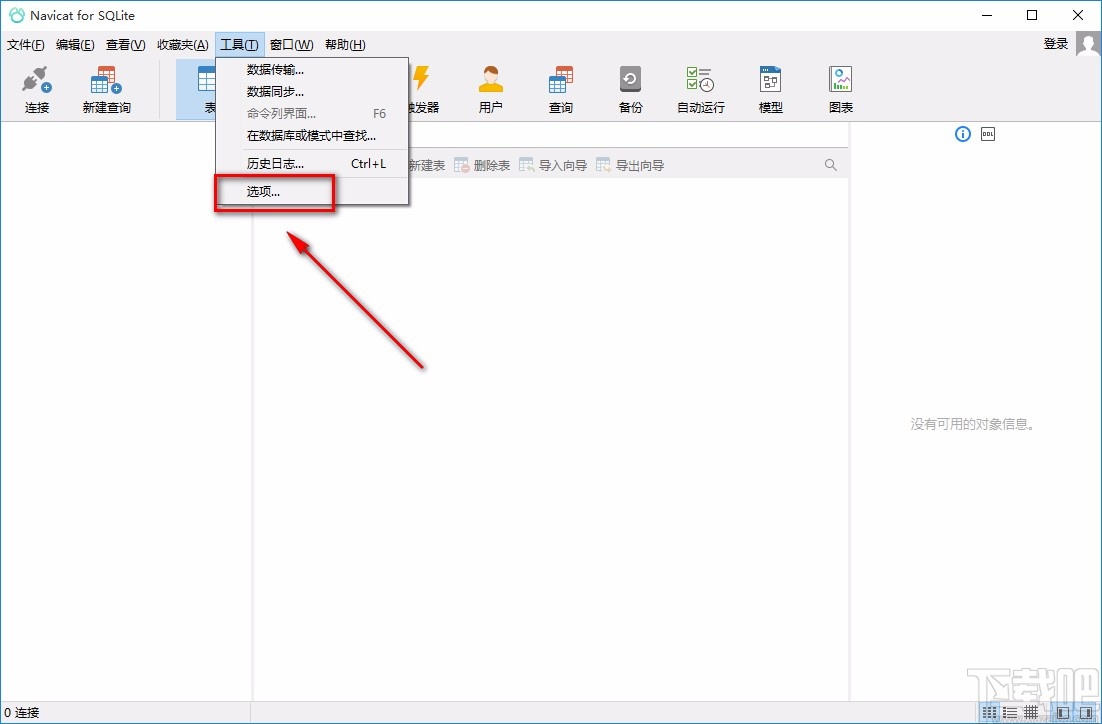
4.接着在选项窗口中,我们在窗口左侧找到“文件位置”选项,点击该选项再进行下一步操作。
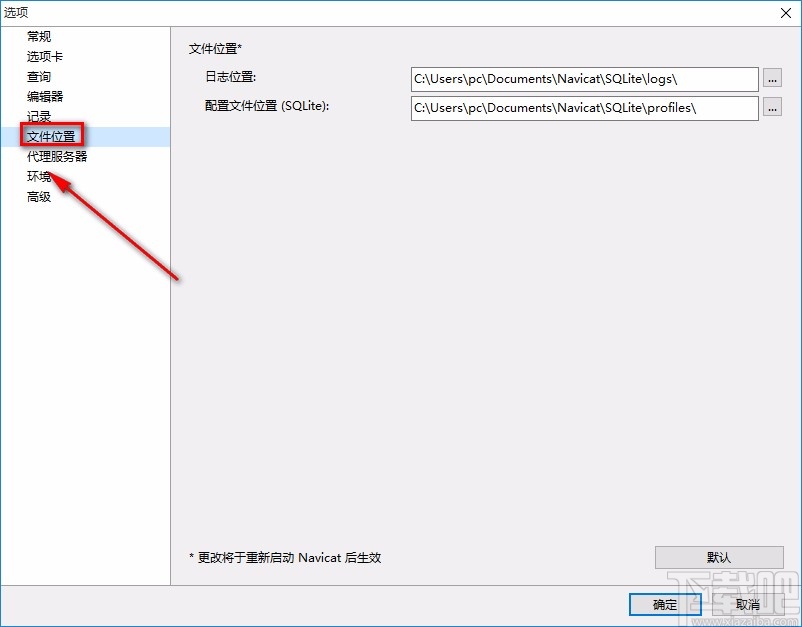
5.然后在界面上方找到“文件位置”一栏,我们在该栏下方找到“日志位置”选项,点击该选项后面的三个小点按钮打开浏览文件夹窗口。
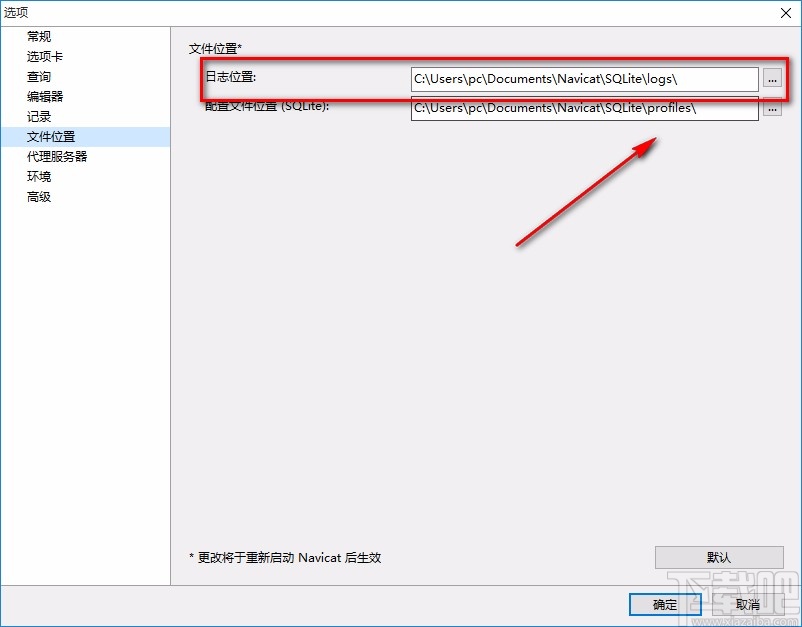
6.接下来在浏览文件夹窗口中,我们找到文件的默认保存位置后,再点击窗口底部的“确定”按钮就可以了。
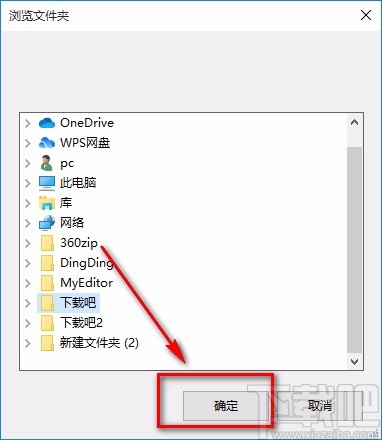
7.最后在窗口中找到“配置文件位置”选项,再按照第五步和第六步的方法设置它的保存位置,再点击窗口右下角的“确定”按钮就成功设置好默认保存位置了;这时候重启软件,就可以使刚刚的设置生效了。
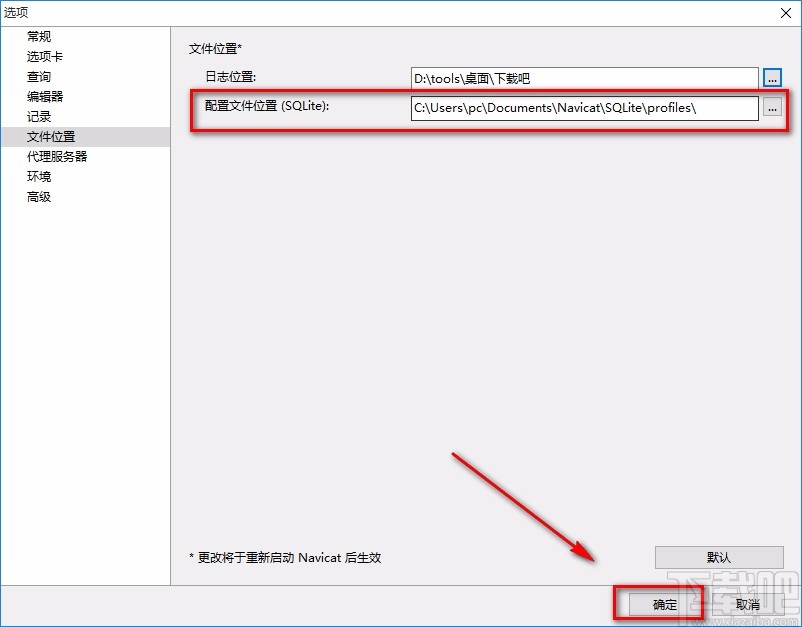
以上就是小编给大家整理的Navicat for SQLite设置文件默认保存位置的具体操作方法,方法简单易懂,有需要的朋友可以看一看,希望这篇教程对大家有所帮助。









